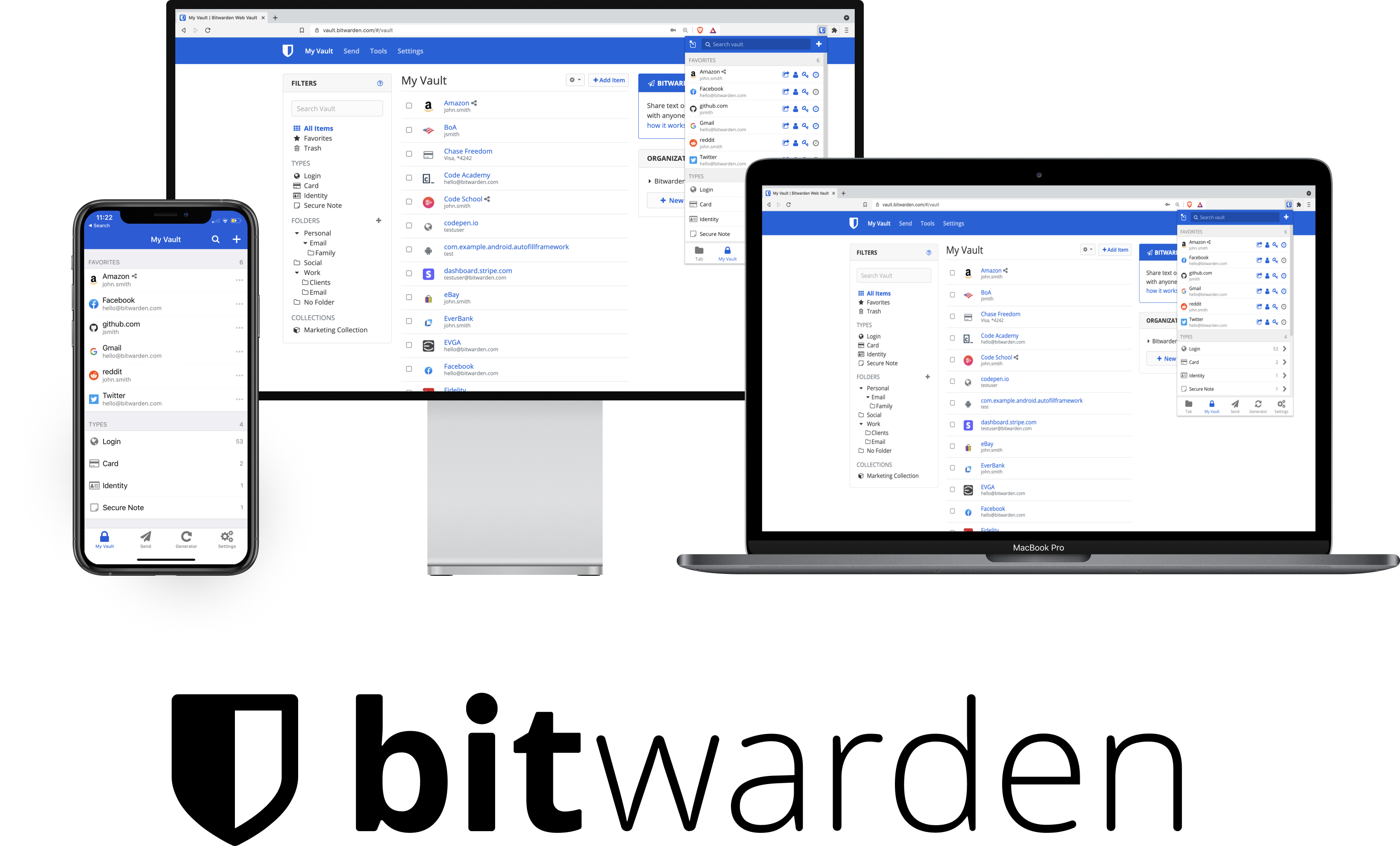Kiinnostaako salasanalompakon asennus?
Salasanalompakko on ratkaisu tietoturvan edistämiseen, kuten myös helpottaa arkeasi palveluihin kirjautumisessa. Ei enää ulkoa muistelua kymmeniin, tai jopa satoihin eri palveluihin, vaan homma toimii muutamalla klikkauksella.
Salasanojen hallinta ja tietoturva
Tietoturvariskit ovat kovassa kasvussa. Valitettavaa on se, että helppoa ratkaisua ei asialle löydy, sillä huijaukset kehittyy ja yleistyy kasvavaa vauhtia, niin jokaisen pitää myös olla aiheesta ajan tasalla.
Yleisin vuodon kohde on käyttäjätunnukset ja salasanat. Nämä ovat hyvin tärkeä pitää kunnossa varsinkin, jos olet käyttänyt samoja tunnuksia pitkään tai useassa paikassa. On siis hyvä ottaa hieman aikaan sivuun ja päivittää tietosi kuntoon, sillä tämä voi säästää sinulta huomattavaa aikaa, vaivaa, sekä rahaa pidemmän päälle.
Sinun tietoturvasi myös vaikuttaa läheisiisi. Vahvassa kasvussa olevat “flunssabotit” lähettävät haittaohjelmia, tietojenkalastelu- ja kiristysviestejä sinun tunnuksillasi, jos olet joutunut näiden uhriksi.
Tässä siis opas mitä jokaisen pitäisi tehdä suojatakseen itsensä, sekä muut.
Tarkista onko tietosi jo vuodettu.
Voit tarkistaa helposti sähköpostiosoitteellasi onko se havaittu jo löydetyistä tietomurtolistoista osoitteesta:
https://haveibeenpwned.com
tai f-securen omasta:
(Huomioi F-secure yrittää myydä palveluitaan tämän mukana)
https://www.f-secure.com/fi/home/free-tools/identity-theft-checker
On hyvin todennäköistä, että tietojasi on vuotanut jos olet netissä pidempään ollut. Vanhin sähköpostiosoitteeni esimerkiksi on ollut yli 25 tietomurrossa. Syytä tosin ei ole panikoida, jos olet muistanut vaihtaa salasanojasi aktiivisesti.
Vaihda salasanasi ajantasalle.
Salasanasi joka on vanha, heikko, tai käytät sitä useammassa palvelussa on äärimmäisen altis hyökkäyksen kohteeksi. Tietomurto voi tulla mistä palvelusta tahansa, ja heillä voi olla äärimmäisen kriittistä tietoa sinusta joka ei kuulu muille. Tämän vuoksi salasanaa ei saa käyttää kuin vain yhdellä palvelulla, koska varkaat kokeilevat aina niitä toisiin palveluihin.
On hyvin suositeltavaa hankkia salasanalompakko. Tämä helpottaa salasanojen ylläpitoa, muistamista sekä turvallisuutta liikkuessasi netissä. Salasanalompakko on pilvessä, joten se tulee mukanasi älypuhelimella, sekä löytyy tietokoneeltasi. Ainut haitta on se jos joudut kirjautumaan julkisella tietokoneella johonkin palveluun. Tässä tapauksessa joudut kirjoittamaan pitkän merkkijonon käsin, tai muistamaan vahvan salasanasi itse, mutta huomioithan sen olevan pieni haitta kaikessa positiivisuudessa.
Hanki salasanalompakko.
On ymmärrettävää päätyä samaan, helppoon ja heikkoon salasanaan, sillä palveluita on aivan liikaa, eikä kukaan yksinkertaisesti voi muistaa näitä kaikkia. Tämän vuoksi salasanalompakot pitäisi olla nykypäivänä normaalia digiarkea. Se edistää tietoturvaa sekä helpottaa palveluiden käyttöä.
Sovelluksia löytyy useita, maksullisia ja ilmaisia. Omasta kokemuksesta sekä luottamuksesta ehdotan Bitwarden laajennusta, joka on myös saatavilla suomeksi, sekä toimii Android ja iOS laitteilla, sekä yleisimmillä selaimilla. Alla lisätään Bitwarden Chrome selaimelle. Jokaisessa nettiselaimessa löytyy jo valmiiksi ”Tallenna salanasa” toiminto, joka vastaa salasanalompakon periaatetta, mutta useasta tietoturvasyystä välttäisin näiden käyttöä. Tämän toiminnon voi sulkea chromen asetuksesta ja siihen on ohje artikkelin pohjalla.
Bitwarden
Bitwarden säilöö kaikki kirjautumistietosi salattuun holviin, joka synkronoidaan kaikille laitteillesi. Koska tietosi ovat täysin salattuja jo ennen kuin ne edes lähtevät laitteeltasi, vain sinä pääset käsiksi niihin. Edes bitwardenin kehittäjätiimi ei voisi lukea tietojasi, vaikka haluaisi.
Huomioi siis, jos unohdat pääsalasanan et voi tietojasi palauttaa! Kirjoita pääsalasanasi talteen paperille, tästä tarkemmat ohjeet ohjeessa.
Bitwarden Mobiililaitteelle
Alla olevassa pdf tiedostossa on ohje miten ladata, asentaa ja käyttää Bitwarden sovellusta mobiililaitteella. Sillä puhelimissa on eroa, otathan huomioon mahdolliset poikkeamat.
Asennus Tietokoneen Selaimelle
Lisätään Bitwarden selaimellesi. Oppaassa Bitwarden asennetaan Chrome selaimelle, mutta prosessi on sama jokaisella selaimella. Huomioi muilla selaimilla ulkoasuerot sekä mahdolliset muutokset selaimien kehittyessä ajan myötä.
Lataa Bitwarden osoitteesta: https://bitwarden.com/download/
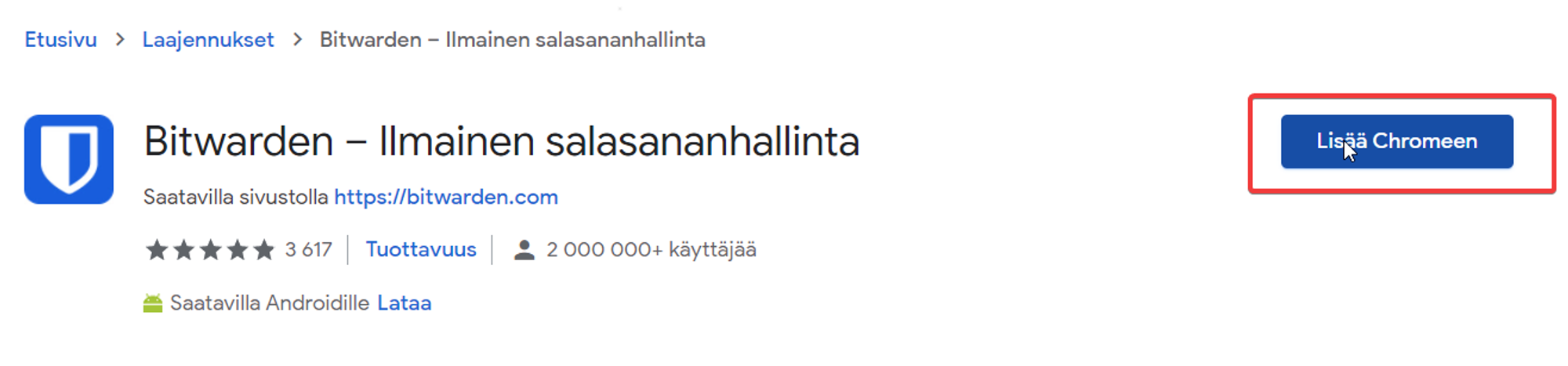
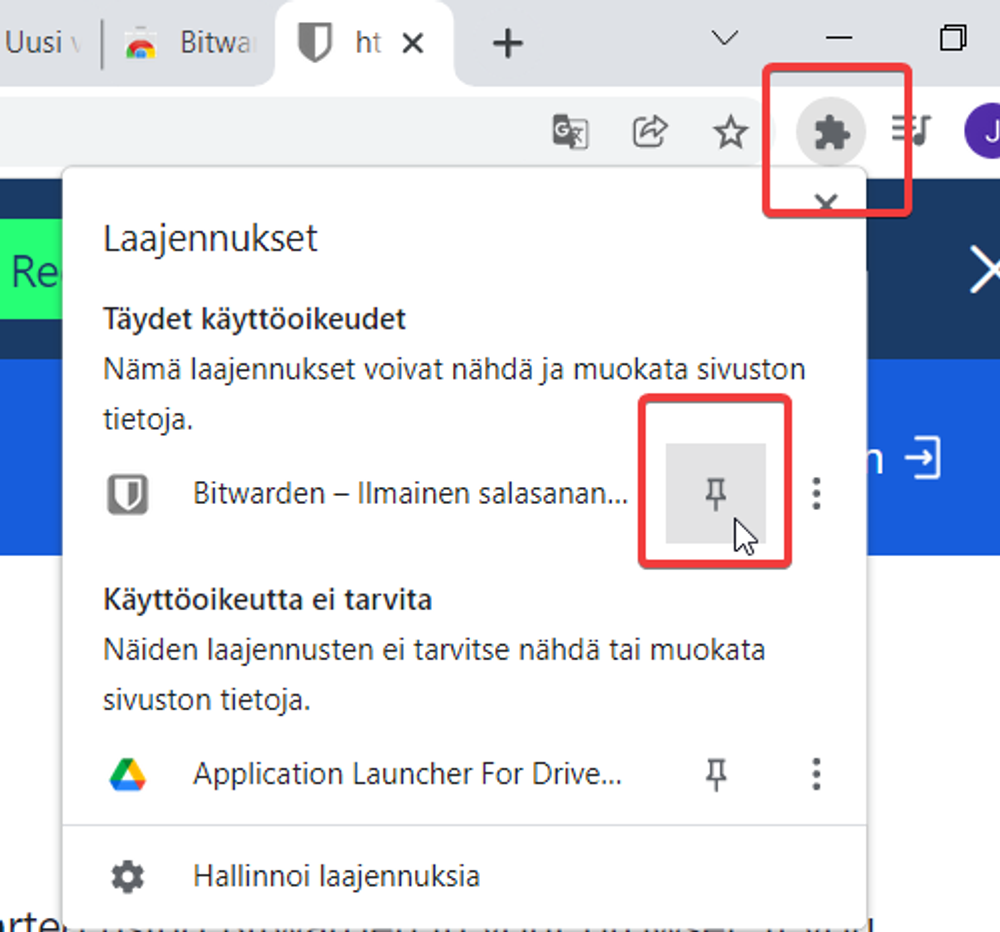
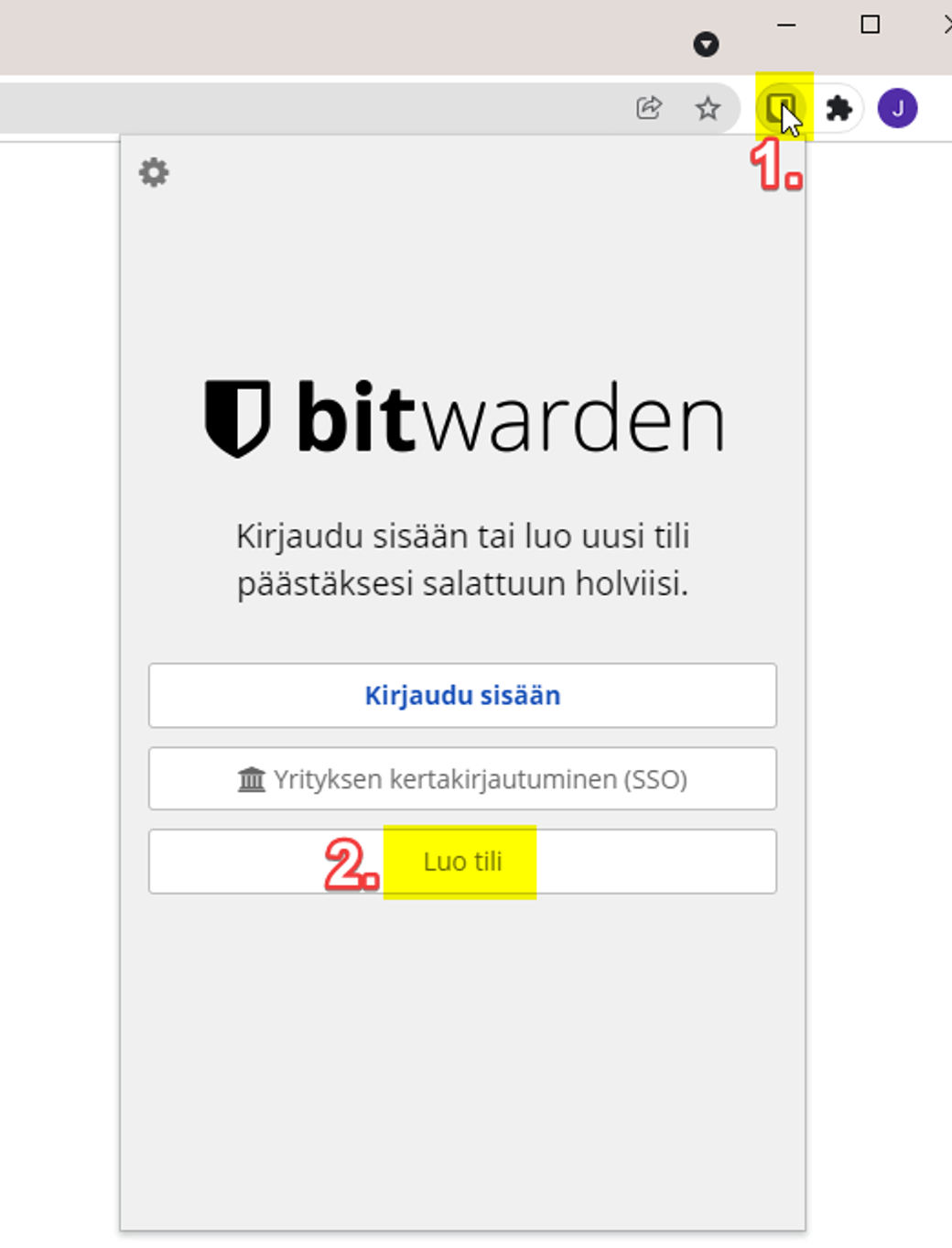
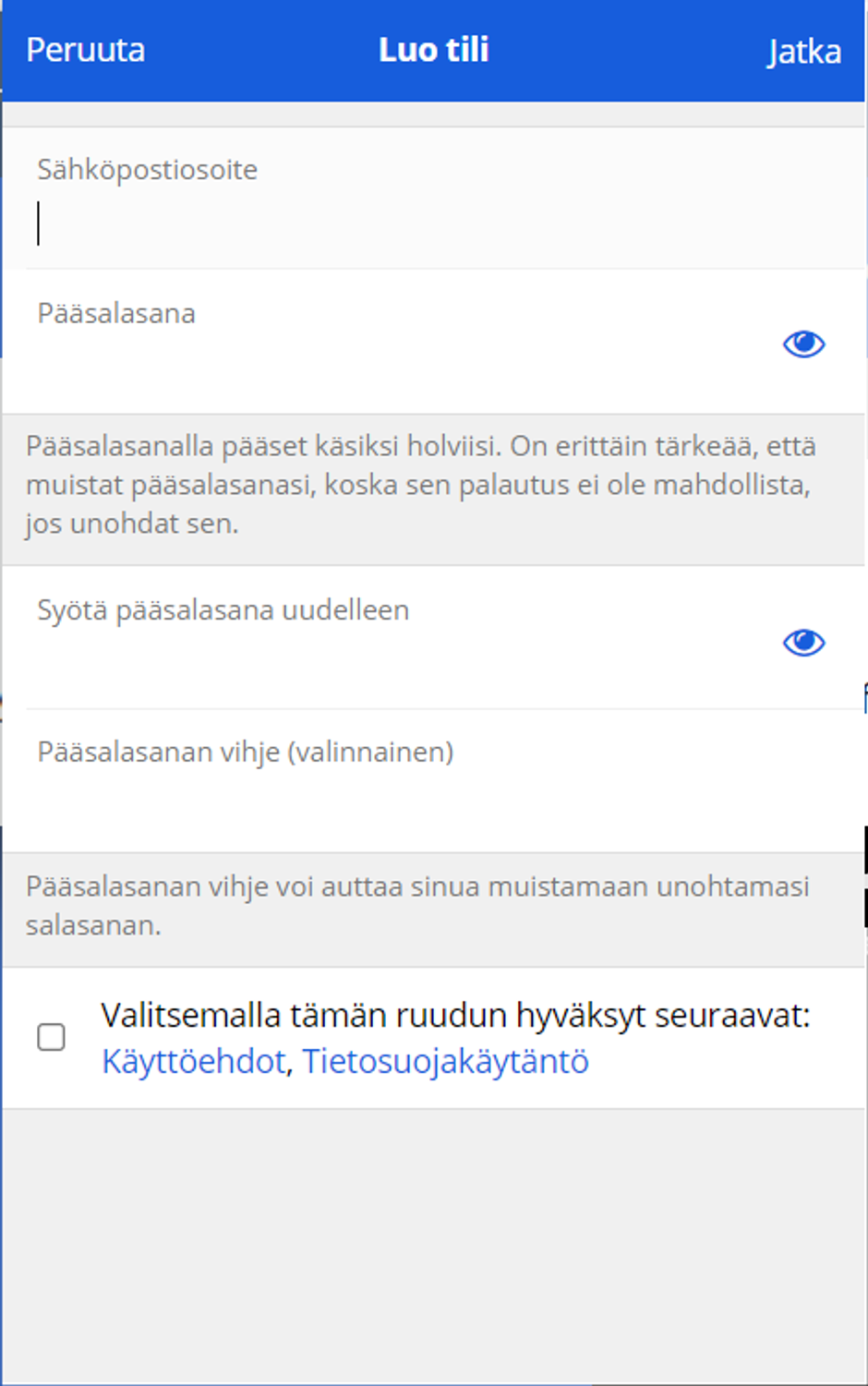
Huomioi seuraava ennen täyttöä. Tulet jatkossa tarvitsemaan vain kahta salasanaa, lompakkoon ja sähköpostiisi, tee näistä hyvin vahvoja ja muistettavia, sekä kirjoita ne paperitse talteen sinne mistä tiedät löytäväsi ne. On suositeltavaa myös jättää kirjoittamatta tunnuksesi + salasana vierekkäin, kirjoita mieluummin vain kirjaimellisesti “sähköposti” ja viereen salasana, sekä “salasanalompakko” ja salasana. Vältä aina antamasta täydet tietosi yhdessä.
Vahva salasana ei tarvitse olla kasa satunnaisia merkkejä, numeroita, isoja ja pieniä kirjaimia, sekä erikoismerkkejä, vaan sen on parempi olla esim. pitkä typerän kuuloinen muistettava lause. Sanonta, ja/tai murteella kirjoitettuna on helposti muistettava, sekä todella vahva.
Esimerkki: KattiToipiHiirulaisenKotia1989
Täytä tiedot ja klikkaa ylhäältä “Jatka”.
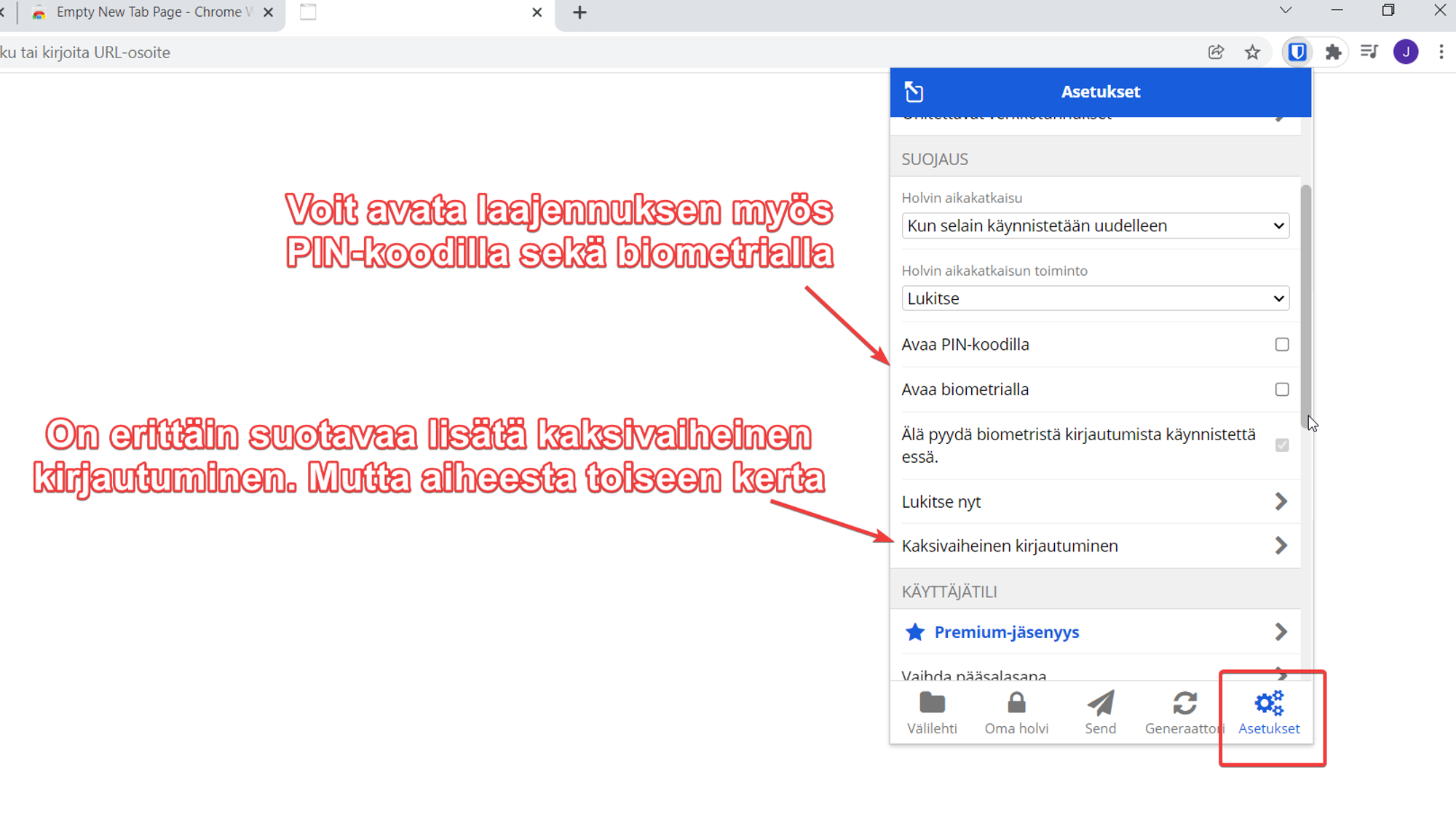
Voit lisätä asetuksista kirjautumista helpottavia ominaisuuksia sekä parantaa tietoturvaasi lisäämällä kaksivaiheisen kirjautumisen, joka on suositeltavaa kaikkeen hiemankin arkaluontoiseen palveluun.
Seuraavaksi lisätään tunnus Bitwardeniin. Tähän on kaksi eri keinoa, mutta on hyvä ymmärtää molemmat.
Tapa 1. Manuaalinen
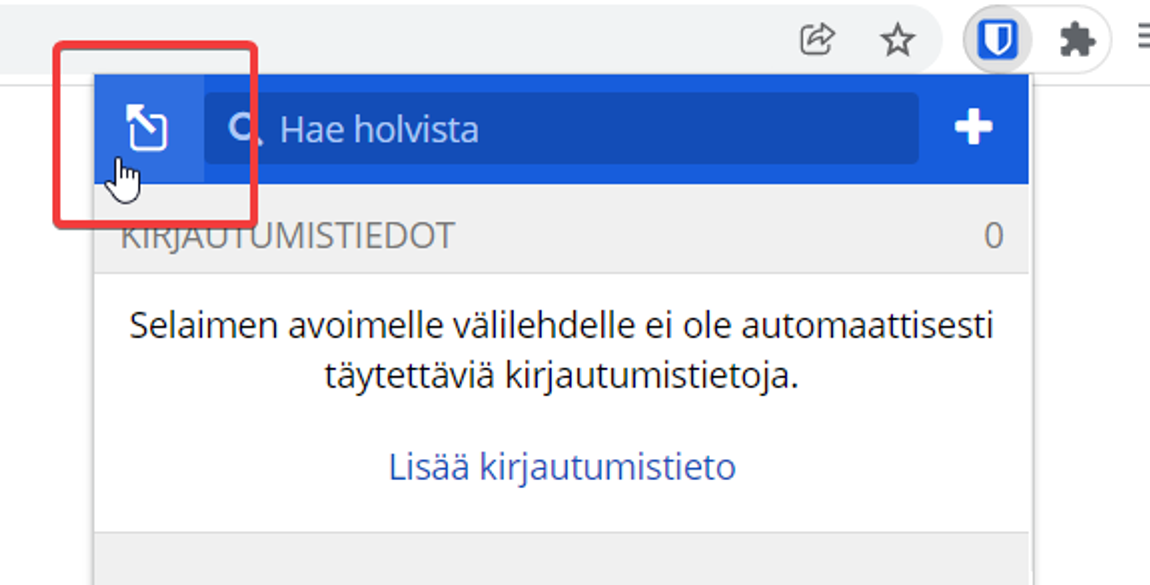
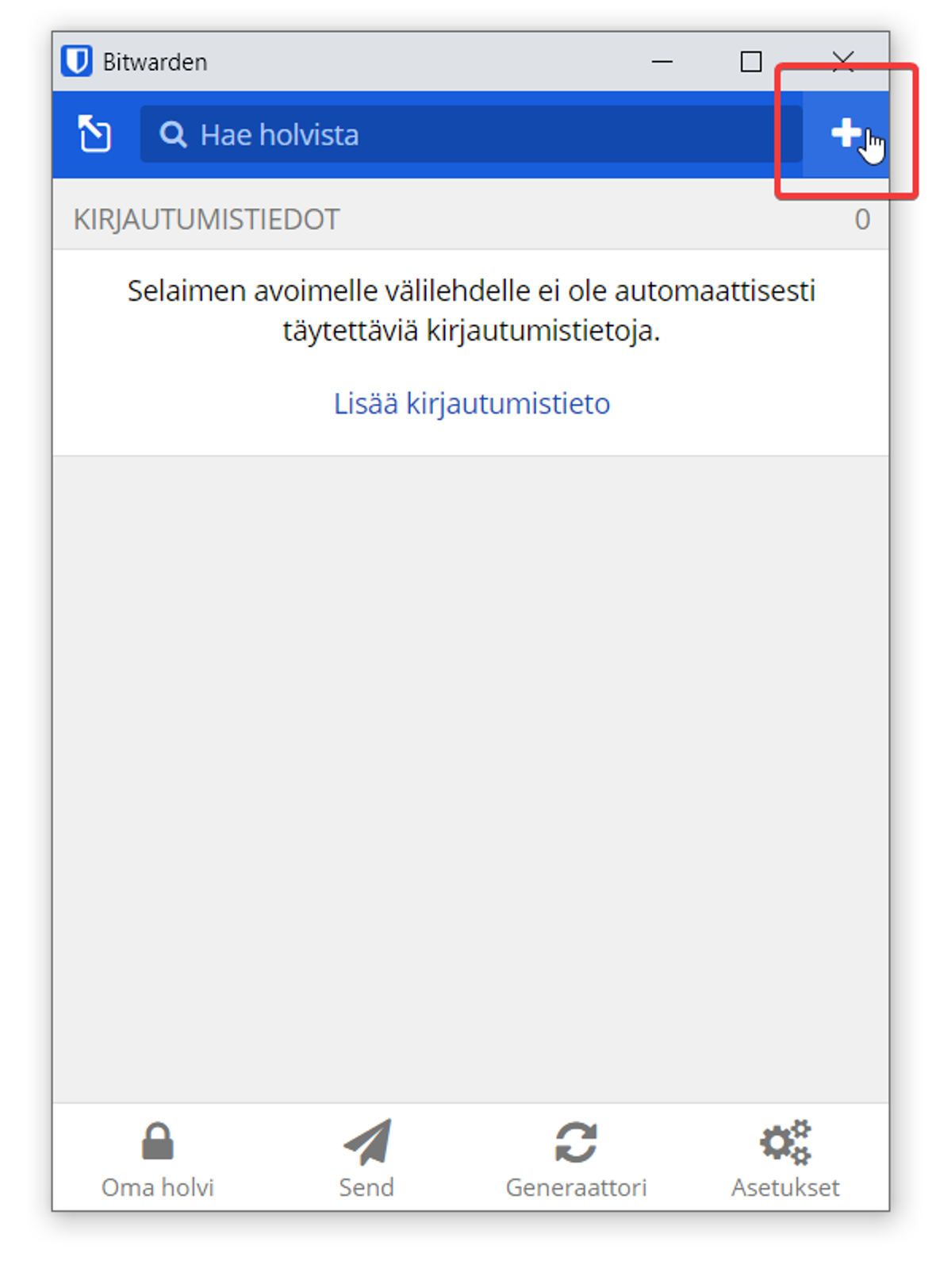
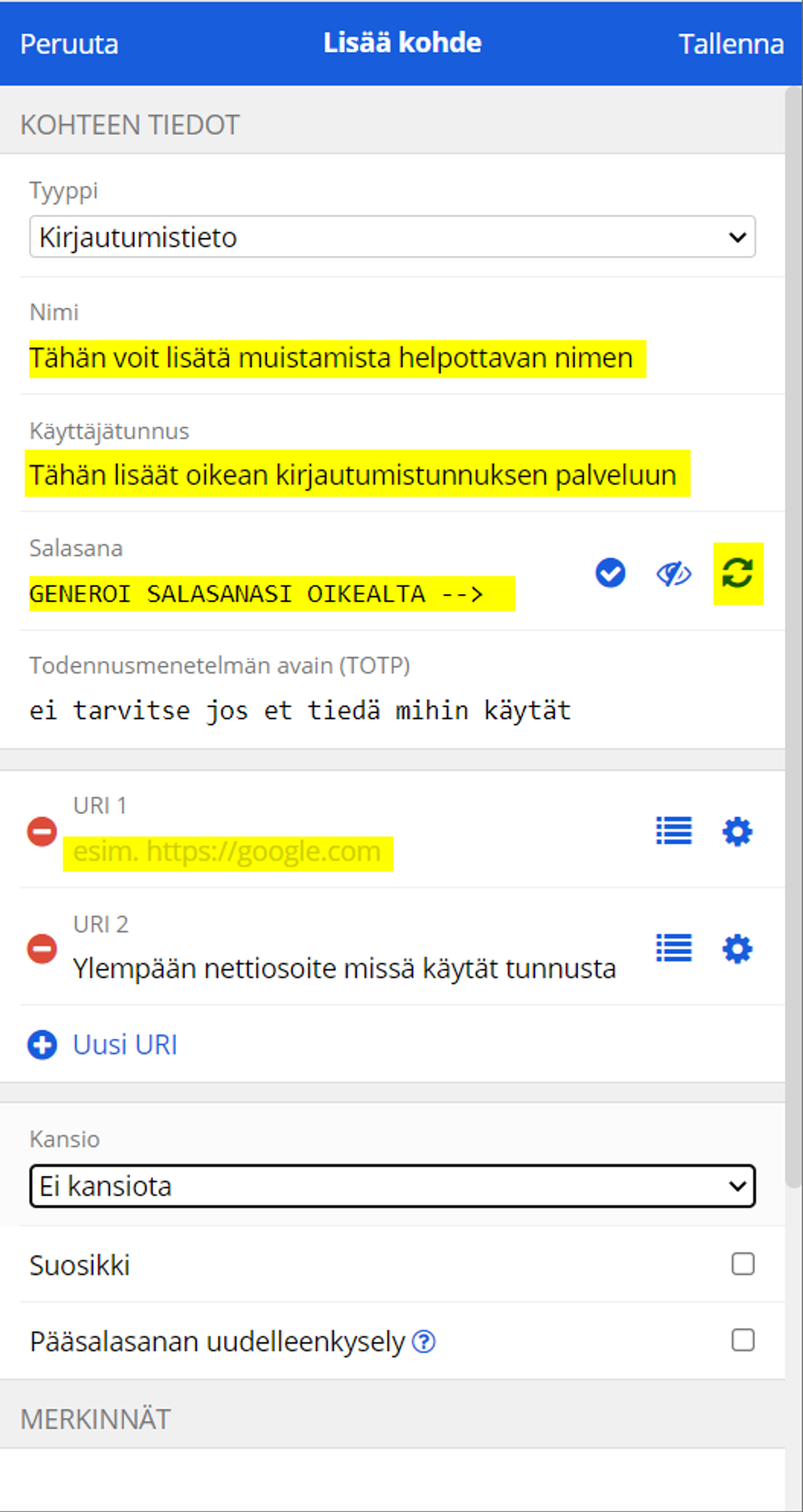
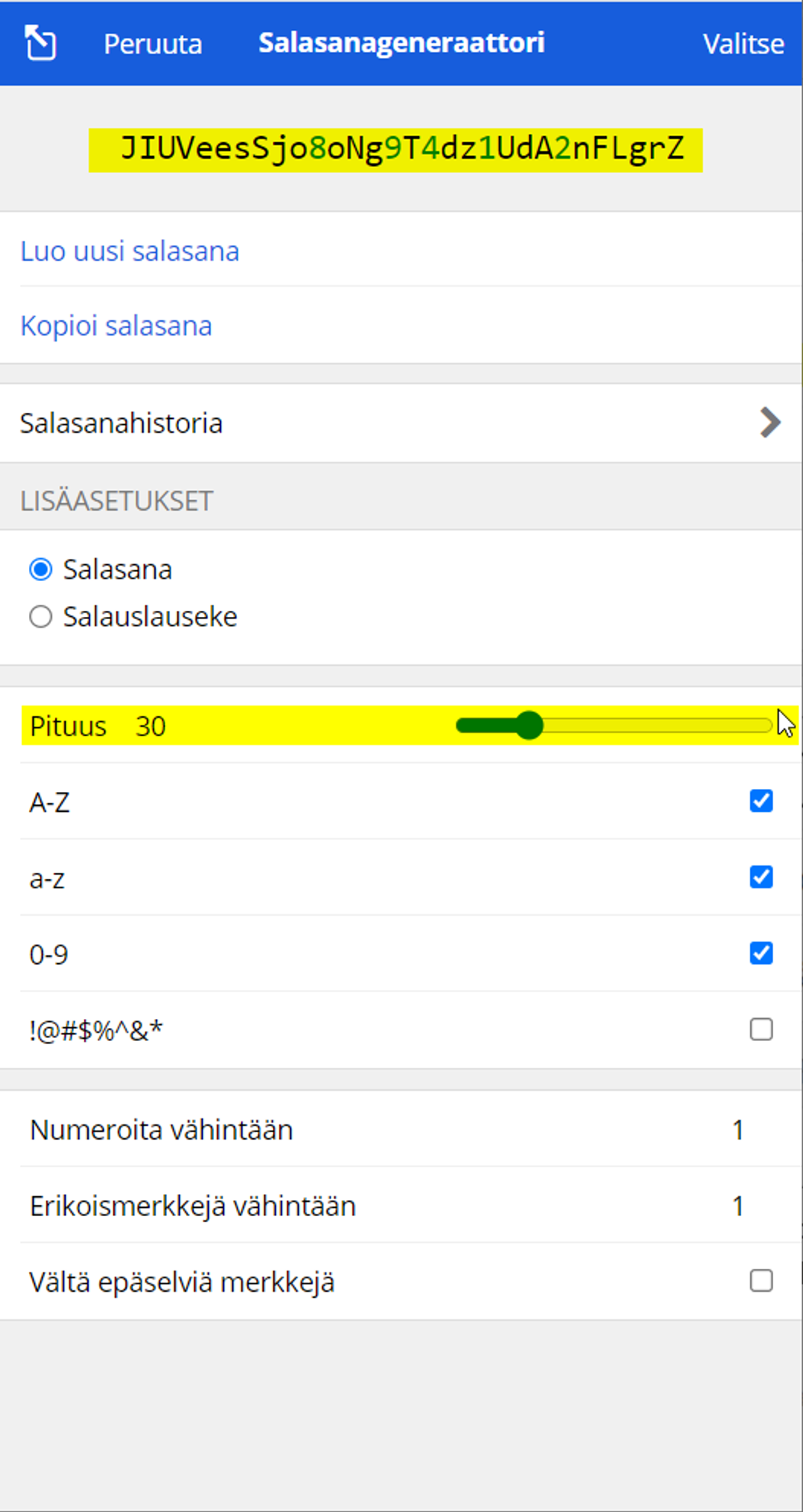
On parempi laatia pitkä merkkisarja kuin lyhyt. Laajennus kirjoittaa automaattisesti salasanasi kirjautumisen yhteydessä, joten älä huoli pituudesta. Joidenkin palveluiden maksimisalasana saattaa olla yllättävänkin pieni, mutta tämä on harvinaista nykypäivänä ja 30 merkkiä on todella vahva.
Generoi salasanaa ja paina oikeasta yläkulmasta Valitse.
Generoinnin jälkeen tarkista tiedot ja paina oikeasta yläkulmasta Tallenna.
Tapa 2. Automaattinen
Kun rekisteröidyt tai kirjaudut tunnuksillasi palveluun, Bitwarden kysyy haluatko tallentaa tunnukset, klikkaa kyllä yläreunassa olevaan palkkiin jos haluat tallentaa tietosi.

Esimerkkinä toimii Facebook. Tunnusten luonnin yhteydessä uupuu salasanan generointi. Voit vaihtoehtoisesti näppäillä satunnaisia merkkejä, mutta jos varmistuskenttä “kirjoita salasana uudelleen” on rekisteröinnissä, hankaloituu luonti. Saat luotua salasanan helposti ylemmän kuvan vaiheita seuraamalla.

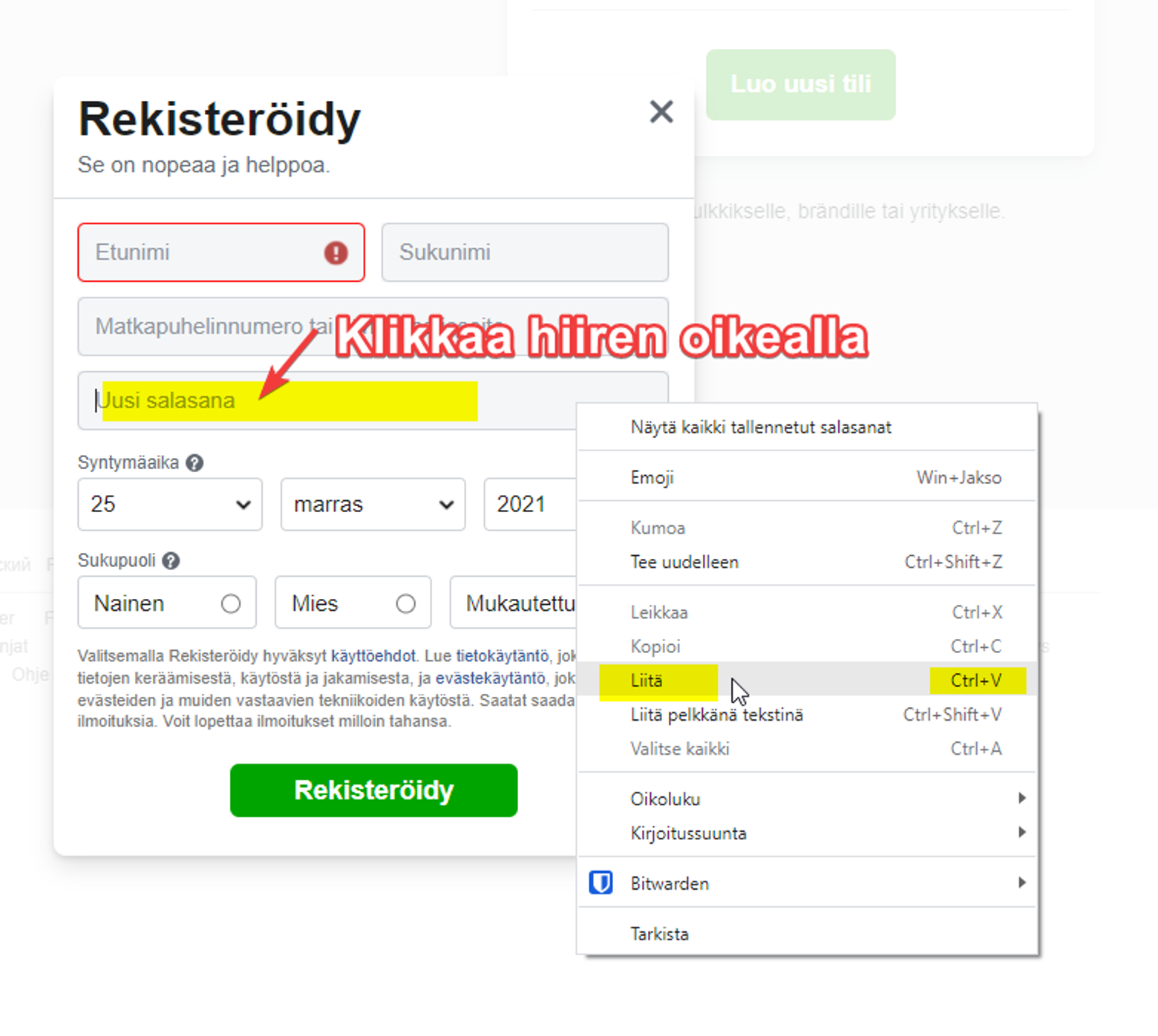
Rekisteröinnin jälkeen sivun yläreunaan aukeaa seuraava ikkuna:

Kirjautuminen Bitwardenin avulla
Kun haluat kirjautua palveluun, tarkista ensin oletko kirjautunut Bitwardeniin sisään.
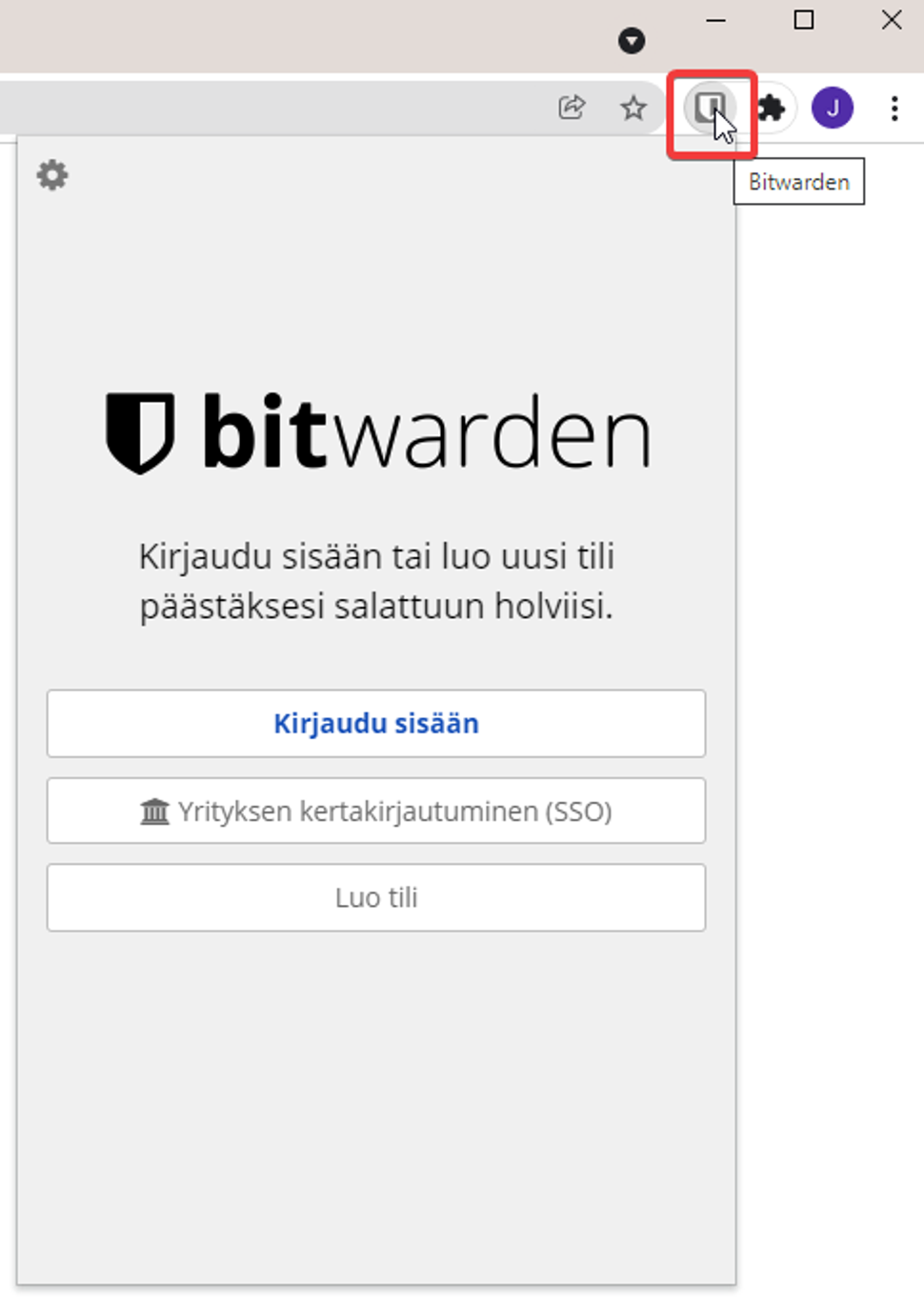
Kirjaudu sisään Bitwardeniin, jos et ole jo kirjautunut.
Tässä esimerkissä kirjaudutaan miro.com osoitteeseen, mutta toiminta on täysin sama muilla sivuilla.
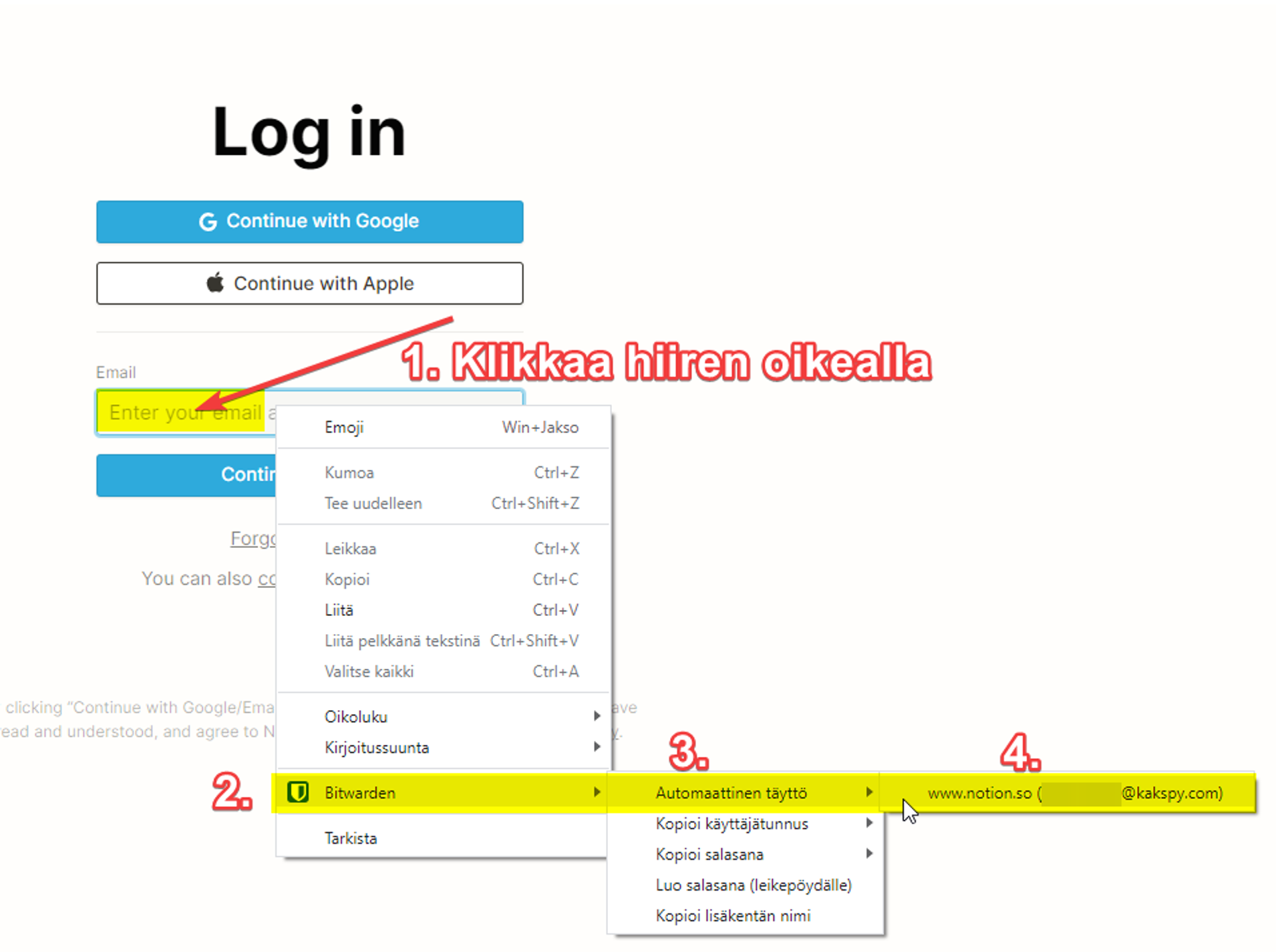
Kun olet kirjautumassa palveluun, klikaa hiiren oikealla sähköpostikenttää, ja navigoi kuvan mukaisesti automaattiseen täyttöön. Klikkaa tunnuksesi ja se liitetään automaattisesti.
Huomioi, vaikka sinulla näkyy vain sähköpostikenttä, Bitwarden lisää salasanan automaattisesti alla olevan kuvan mukaisesti kun klikkaat itsesi eteenpäin.
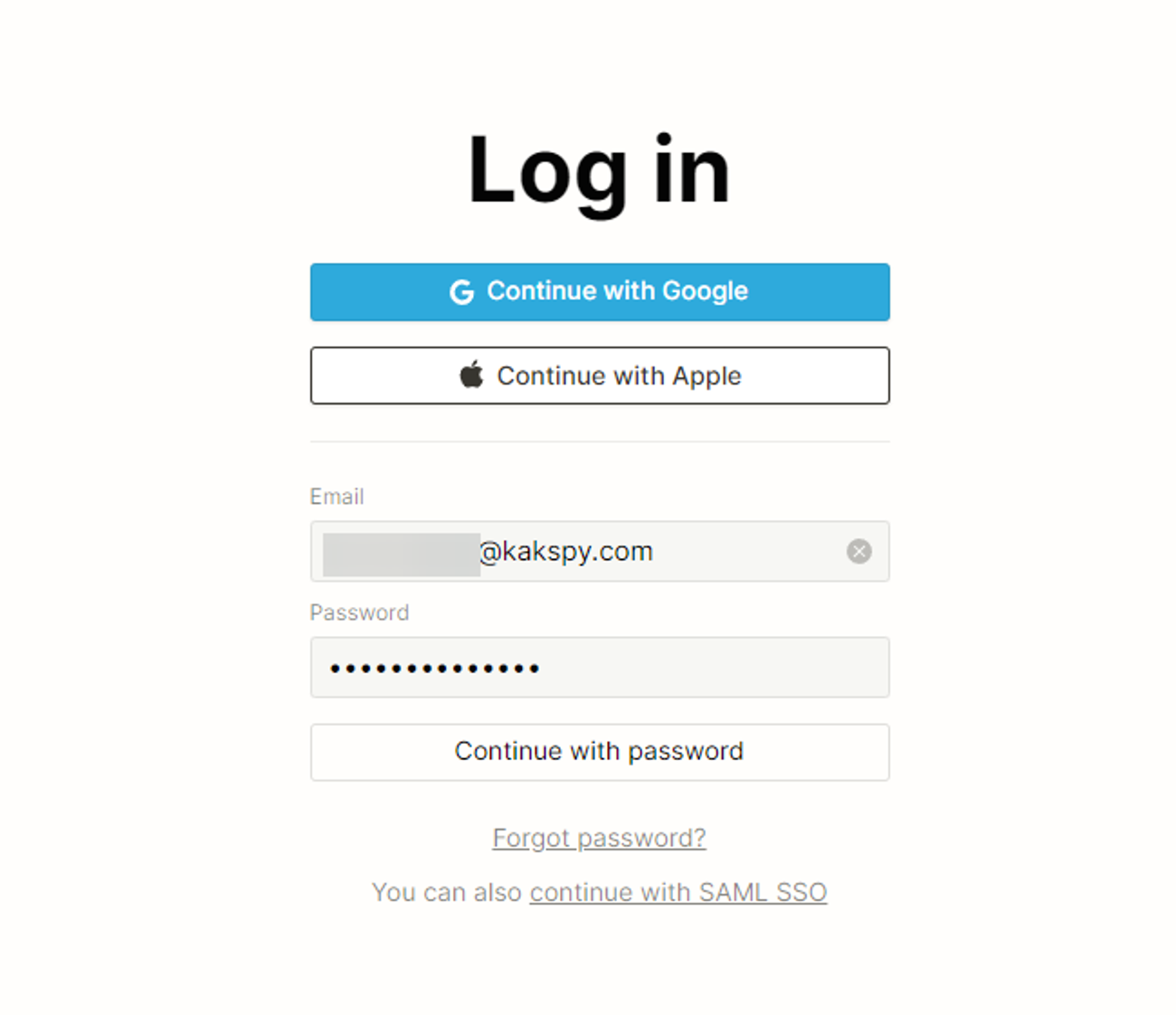
Vaihtoehtoinen kirjautumistapa
Nettisivut eivät ole rakennettu saman kaavan mukaisesti, joten aina syntyy poikkeuksia. Ongelmatilanteissa joissa Bitwarden ei kykene liittämään tietojasi automaattisesti, voit tehdä sen manuaalisesti seuraavalla tavalla.
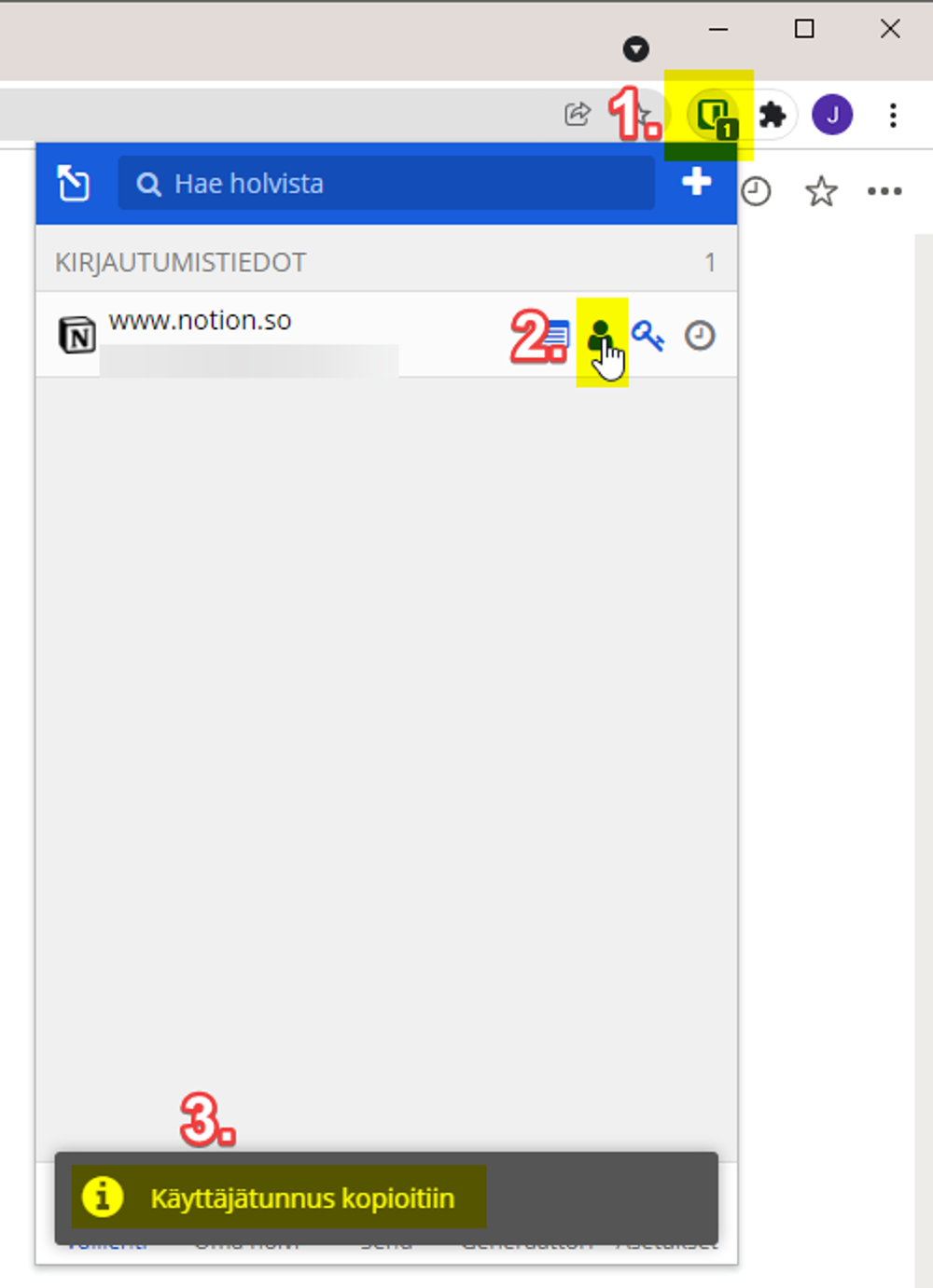
Avaa Bitwarden kun olet sivulla johon haluat kirjautua. Klikkaa ihmisen kuvaketta kopioidaksesi sähköpostin/käyttäjätunnuksen. Nyt tunnus on leikepöydälläsi, voit liittää sen kirjautumiskenttään CTRL + V näppäinyhdistelmästä, tai painamalla hiiren oikeaa salasanan kenttään ja valitsemalla Liitä.
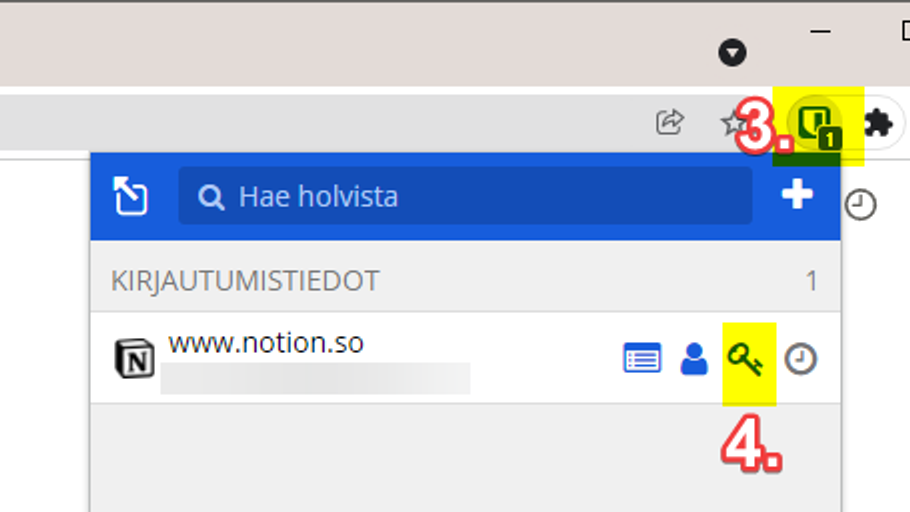
Kopioi salasanasi.
Bitwarden näyttää automaattisesti tunnuksesi jos vierailet kyseisellä sivulla, esim ylemmässä tapauksessa olen nettisivulla notion.so, joten bitwarden tarjoaa vain notion.so verkkosivun alla olevia tunnuksia. Voit hakea tai navigoida holvistasi tunnuksen jollei Bitwarden sitä automaattisesti tarjoa. Näin käy jos olet jättänyt URL osoitteen lisäämättä tunnuksen luonnissa, tai palvelu kirjautuu toisen verkkonimen alla.
Esimerkiksi jos olet kirjautumassa Facebookiin, etkä löydä tunnusta. Tarkista että URL osoite alkaa facebook.com, eikä esim. veryrealfacebook.com, joka voi olla huijaussivusto.
Miksi välttää selaimen omaa salasanan hallintaa
Aiemin mainittuna selaimen omat salasanan hallinta ominaisuudet ovat täynnä tietoturva-aukkoja. On siis hyvin suotavaa siirtyä kunnolliseen salasanan hallintasovellukseen, sekä siirtää ja poistaa selaimeen tallennetut tunnukset.
Voit poistaa automaattisen tarjonnan ärsykkeet alla olevan ohjeen mukaan.
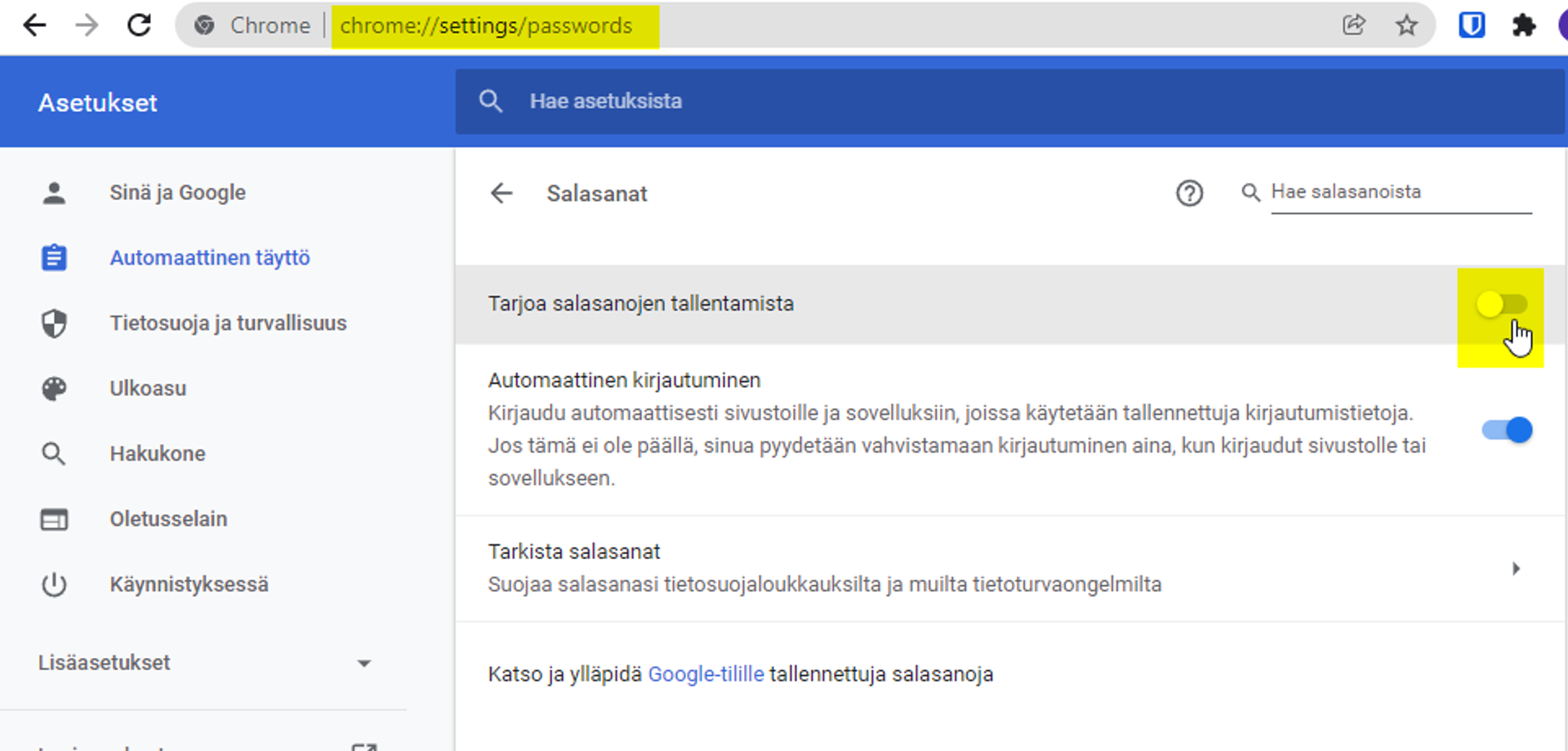
Kopioi seuraava osoitepalkkiisi: chrome://settings/passwords
Tai navigoi Asetuksista Automaattinen täyttö > salasanat
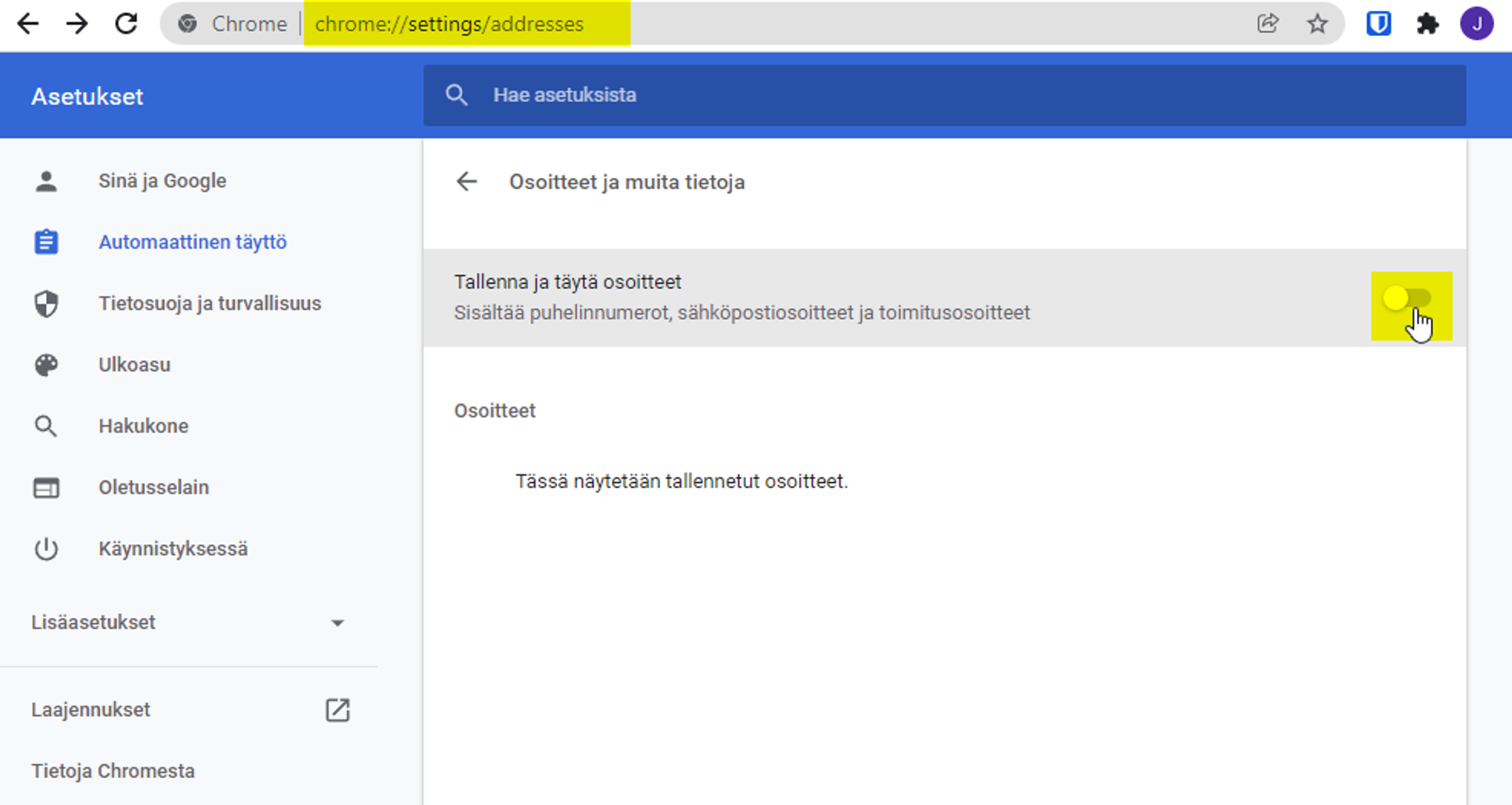
Kopioi seuraava osoitepalkkiisi: chrome://settings/addresses
Tai navigoi Asetuksista Automaattinen täyttö > Osoitteet ja muita tietoja